1. Vẽ đất từ hình dạng cơ bản
- Đầu tiên, hãy mở một New Project trong Photoshop. Chọn định dạng mong muốn và màu nền nếu thích.
- Tạo 1 Layer mới. Vẽ hình dạng đất mà bạn muốn. Bạn lựa chọn bảng Dry Brush mặc định trong Photoshop để diễn tả độ thô, cứng để vẽ đất.
- Fill màu nâu cho hình dạng đã phác thảo.
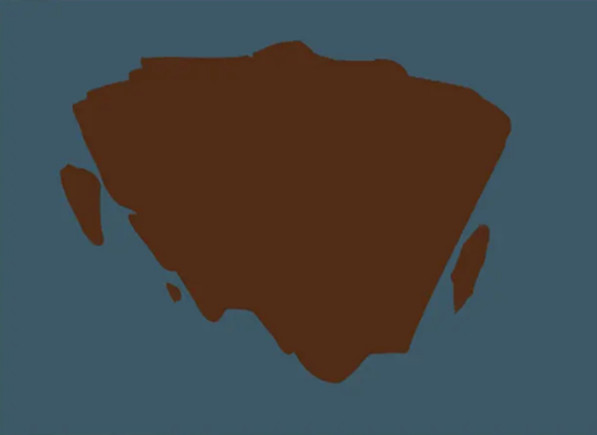
- Sau khi đã phác thảo được hình dạng cơ bản, chọn lệnh Lock Transparent Pixels trong bảng Chức năng này giúp bạn có thể thao tác trong đối tượng đã vẽ mà không bị lem ra ngoài.
2. Vẽ Blend nền đất
- Blend màu của đất bằng sắc nâu đậm, apply từ dưới lên trên. Điều này giúp tác phẩm vẽ đất của bạn có chiều sâu hơn. Hãy chọn Soft Brush có kích thước 170 px.
- Tạo một Layer mới để vẽ phần bề mặt của đất. Vẽ các mảng màu nâu sáng theo chiều ngang như hình.

- Tương tự như trên, bạn cũng Blend Gradient để xác định vùng ánh sáng chiếu vào của vật thể. Ở đây chúng ta diễn họa ánh sáng chiếu từ trái sang phải, từ trên xuống dưới.

- Tiếp tục tạo một Layer mới, vẽ các mảng sắc độ nâu thẳng đứng nhằm minh họa cho các tảng đá. Lưu ý: Layer này sẽ đặt giữa Layer nền đất và Layer bề mặt. Hình dạng cơ bản của bài vẽ đất đã được hoàn thành.

3. Thêm các chi tiết
- Làm rõ các chi tiết của khối đất đá bằng những đường vân đá bằng Brush cứng. Màu sắc sử dụng nên sáng hơn phần nền, nhưng đậm hơn so với phần bề mặt bên trái có ánh sáng chiếu vào.
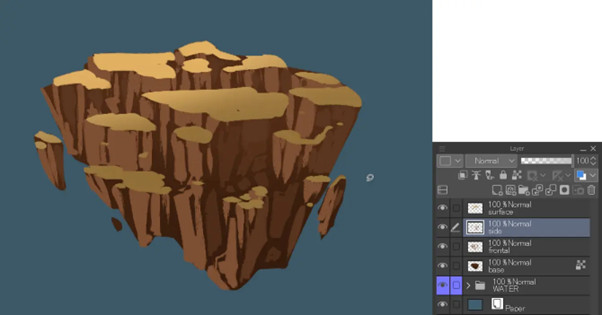
- Nếu bạn muốn bổ sung thêm ánh sáng cho bản vẽ đất của mình, hãy sử dụng tông cam để apply cho phần đá bên trái để mô phỏng ánh sáng tự nhiên.

4. Hiệu chỉnh và hoàn thành
- Đến đây thì chúng ta đã hoàn thiện được 80% bài tập vẽ đất rồi. Bạn chỉ cần hiệu chỉnh thêm một chút để tác phẩm của chúng ta có chiều sâu hơn.
- Hãy bổ sung thêm các vết nứt và các đoạn sắc độ sáng tối khác nhau trên bề mặt đất để tạo ra cảm giác gồ ghề, không bằng phẳng một cách chân thực.
- Hãy phân tổng thể ra thành nhiều phần và tập trung vào chi tiết của từng phần đó, các hiệu ứng trồi sụt của đất sẽ thể hiện rõ hơn.

Và chúng ta đã hoàn thành xong bài vẽ đất. Mình mong rằng những chia sẻ trên sẽ hữu ích với bạn. Nếu có bất kỳ chất liệu nào bạn còn đang lăn tăn chưa biết phải minh họa như thế nào. Đừng ngần ngại mách với Digiart Academy để chúng mình “cứu bồ” liền nha! Hẹn gặp lại trong những hướng dẫn sau!
Tìm hiểu thêm:









